Win10 Radeon設(shè)置不可用?Radeon不可用解決方法
和其他搶眼的功能不同,Win10系統(tǒng)右鍵菜單中默認的Radeon設(shè)置選項顯然有些存在感過低,大部分人基本不會用到這一功能。不過,近來有使用Win10系統(tǒng)的用戶反映,Radeon設(shè)置不可用!那么,該怎么解決這一問題呢?感興趣的朋友不妨來了解一下。
方法步驟
1]使用設(shè)備驅(qū)動程序卸載程序
您可以使用Display Device Driver Uninstaller軟件卸載AMD Radeon驅(qū)動程序。
完成后,請到這里下載AMD Radeon的官方驅(qū)動程序。
下載后,您可以通過運行可執(zhí)行文件來像任何其他驅(qū)動程序一樣安裝它。
文件安裝完較新版本的驅(qū)動程序后,嘗試運行Radeon設(shè)置并檢查是否能解決問題。
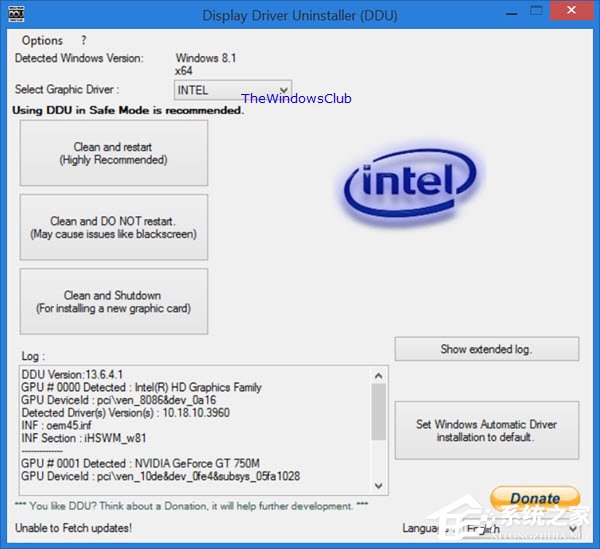
2]更改驅(qū)動程序版本
使用方法1中給出的步驟來卸載當(dāng)前安裝的AMD Radeon驅(qū)動程序版本。
卸載后,登錄官方AMD Radeon驅(qū)動程序下載網(wǎng)站,獲取驅(qū)動程序的最新版本。
如果驅(qū)動程序不斷更新,請阻止它。要禁用驅(qū)動程序自動更新,您可以執(zhí)行以下操作。
點擊WINKEY + R按鈕組合以啟動Run實用程序,輸入gpedit.msc并按Enter鍵。組策略編輯器打開后,導(dǎo)航到以下設(shè)置 -
計算機配置》管理模板》系統(tǒng)》設(shè)備安裝
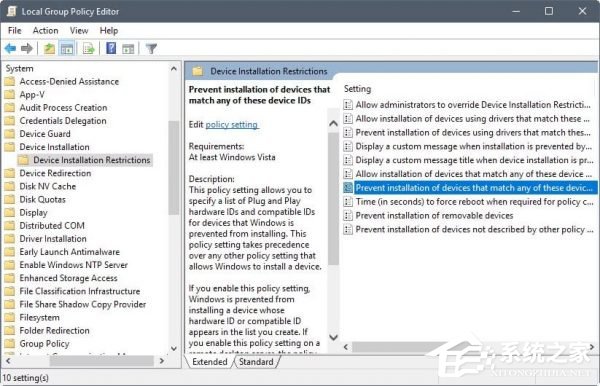
現(xiàn)在,在右側(cè)面板上雙擊“防止安裝與任何這些設(shè)備ID匹配的設(shè)備”,并將單選按鈕設(shè)置為“已啟用”。
通過此策略設(shè)置,您可以為阻止安裝Windows的設(shè)備指定即插即用硬件ID和兼容ID列表。 此策略設(shè)置優(yōu)先于允許Windows安裝設(shè)備的任何其他策略設(shè)置。 如果啟用此策略設(shè)置,則會阻止Windows安裝其硬件ID或兼容ID出現(xiàn)在您創(chuàng)建的列表中的設(shè)備。 如果在遠程桌面服務(wù)器上啟用此策略設(shè)置,則策略設(shè)置會影響指定設(shè)備從遠程桌面客戶端到遠程桌面服務(wù)器的重定向。 如果禁用或未配置此策略設(shè)置,則可以按其他策略設(shè)置允許或阻止設(shè)置和更新設(shè)備。
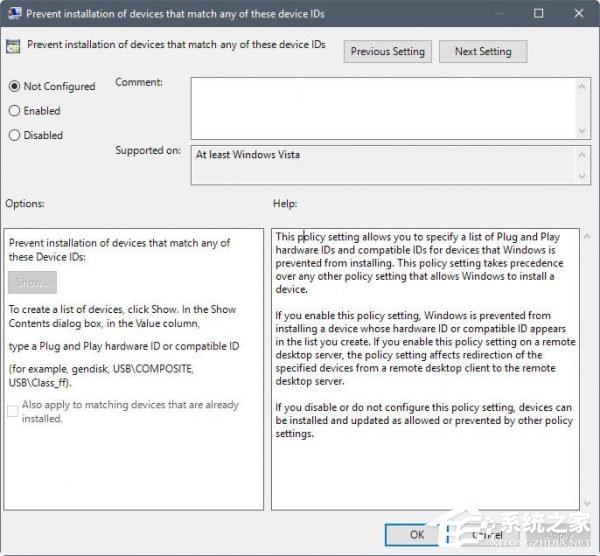
這將關(guān)閉刪除確認提示。 將單選按鈕設(shè)置為“已禁用”或“未配置”將關(guān)閉自動更新的驅(qū)動程序。
在選項部分下,單擊標記為顯示的按鈕。
在彈出的字段中,輸入GPU的硬件ID,然后選擇確定。
可以在以下位置找到GPU的硬件ID:設(shè)備管理器》 《設(shè)備名稱》屬性》詳細信息》硬件ID。
單擊Apply,然后單擊OK。
退出組策略編輯器,然后重新啟動計算機以使更改生效。
相關(guān)文章:
1. 如何從 PC 上的 USB 安裝 Windows 112. glibc 2.31補丁導(dǎo)致Linux子系統(tǒng)WSL 1運行Ubuntu 20.04出問題3. 關(guān)于linux(ubuntu 18.04) 中idea操作數(shù)據(jù)庫失敗的問題4. 如何在VM虛擬機中安裝win7系統(tǒng)5. Centos7安裝Chacha20加密算法詳解6. CentOS7中無法找到pci find device函數(shù)的解決方法7. win11安裝跳過tpm8. centos7使用docker部署gitlab-ce-zh應(yīng)用詳解9. win7怎么設(shè)置屏幕休眠密碼(win7屏幕保護設(shè)置密碼)10. Win10電腦怎么連接投影儀怎么設(shè)置?Win10電腦如何連接投影儀?

 網(wǎng)公網(wǎng)安備
網(wǎng)公網(wǎng)安備